 Página delantera > Tutoriales de software > Contraseña de Windows 10 incorrecta al iniciar sesión, cómo solucionarla
Página delantera > Tutoriales de software > Contraseña de Windows 10 incorrecta al iniciar sesión, cómo solucionarla
Contraseña de Windows 10 incorrecta al iniciar sesión, cómo solucionarla
Muchos usuarios de Windows 10 se encuentran con el problema de inicio de sesión debido a una contraseña incorrecta y no saben qué hacer con ella. A veces, pero no siempre, la contraseña ingresada es correcta, pero Windows 10 dice que su contraseña es incorrecta. Aunque lo intente muchas veces, sigue siendo lo mismo. Esto suele suceder cuando la computadora sale del modo de suspensión y puede suceder en una cuenta local o en una cuenta de Microsoft. Incluso algunas personas informan que la contraseña deja de funcionar después de actualizar o actualizar a Windows 10. Supongo que esto podría ser un error en Windows 10 que aún no se ha resuelto. Sin embargo, antes de que Microsoft resuelva este problema, puede intentar solucionarlo usted mismo. Después de todo, no puedes iniciar sesión en tu Windows 10 antes de que se resuelva el problema.
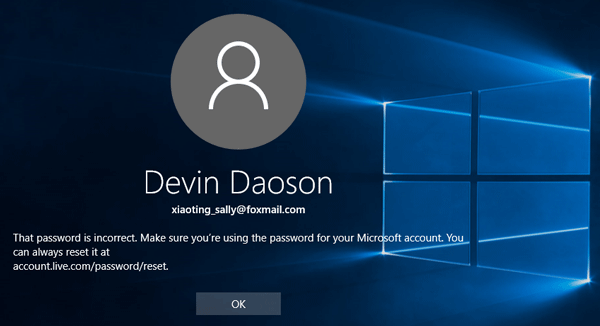
Varios consejos para solucionar el problema de la "contraseña incorrecta"
1. Una vez que termine de ingresar la contraseña en el campo Contraseña, haga clic en el botón Revelar que parece un ojo humano en el extremo derecho del campo Contraseña para revelar la contraseña, de modo que pueda verificar más claramente si la contraseña ingresada es correcta. Para asegurarse de que puede ingresar su contraseña con precisión, debe asegurarse de que el bloqueo de mayúsculas en su teclado no esté activado, asegúrese de que el bloqueo numérico esté activado y asegúrese de estar usando el idioma correcto si su teclado admite varios idiomas.
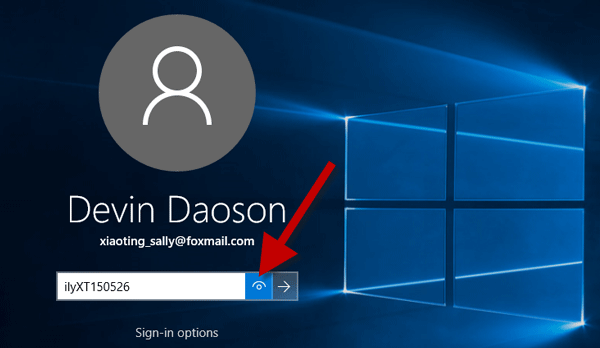
2. Después de verificar, si todo está bien pero Windows 10 aún dice que su contraseña es incorrecta, reinicie Windows 10 y vea si la contraseña funciona.
3. Si el problema de la contraseña incorrecta aún no se resuelve después de reiniciar Windows 10, ahora debe cambiar la contraseña de su cuenta de Windows 10.
Solución definitiva: cambiar la contraseña de la cuenta de Windows 10
Si Windows 10 dice que la contraseña es incorrecta cuando usa su cuenta de Microsoft para iniciar sesión, simplemente puede cambiar la contraseña de la cuenta de Microsoft en account.live.com/password/reset, usando otro dispositivo. Una vez que haya cambiado la contraseña, use la nueva contraseña para iniciar sesión en su Windows 10.
Si Windows 10 dice que la contraseña es incorrecta cuando utiliza una cuenta local para iniciar sesión, debe cambiar la contraseña con una unidad flash USB de arranque. Estos son los pasos.
Paso 1: Crea una unidad USB de arranque usando otra computadora.
Perdiste el acceso a tu computadora con Windows 10 debido a una contraseña incorrecta, por lo que necesitas usar otra computadora con Windows para crear una unidad USB de arranque.
1. Descargue la utilidad Windows Password Refixer en otra computadora. Instálelo y luego ejecútelo en esta computadora.
2. Inserte una unidad flash USB en el puerto USB de esta computadora y siga la pantalla del Reparador de contraseña de Windows para grabarla en la unidad USB.
3. Cuando la grabación se realiza correctamente, se crea una unidad USB de arranque y puedes extraer la unidad USB de esta computadora.
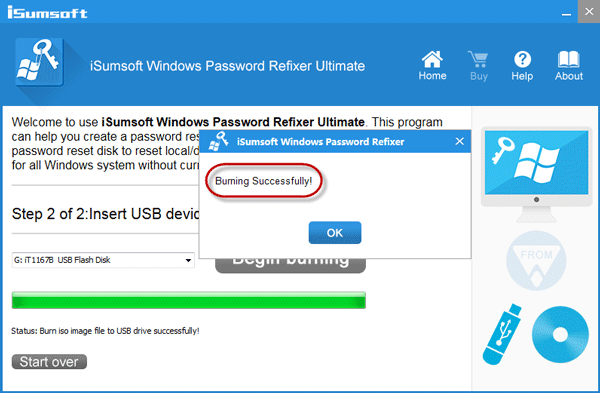
Paso 2: Inicie la computadora con Windows 10 desde la unidad USB.
Inserte la unidad USB en la computadora con Windows 10 que informa que su contraseña es incorrecta e inicie la computadora desde la unidad USB. Después de que la computadora se inicie exitosamente desde la unidad USB, aparecerá la pantalla del Reparador de contraseña de Windows.
Paso 3: Cambiar la contraseña de la cuenta de Windows 10.
1. Haga clic en Windows 10, haga clic en la cuenta de usuario cuya contraseña Windows 10 considera incorrecta y luego haga clic en el botón Restablecer contraseña.
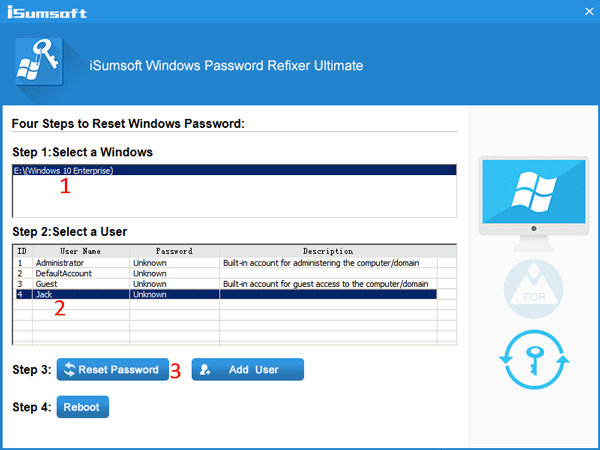
2. Haga clic en Sí cuando se le pregunte si desea establecer la contraseña en blanco. Luego su contraseña quedará en blanco.
3. Haga clic en Reiniciar, haga clic en Sí y desconecte rápidamente la unidad USB de la computadora.
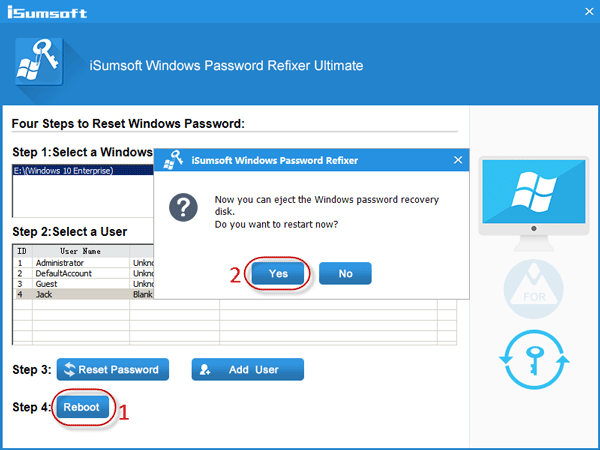
4. Luego, la computadora se reiniciará normalmente. Esta vez puedes estar seguro de que Windows 10 no dirá que tu contraseña es incorrecta y que podrás iniciar sesión sin necesidad de contraseña.
-
 Cómo eliminar sus datos del sitio de búsqueda de una personaEste artículo se actualizó por última vez el 24 de febrero de 2025. Muchas personas no saben que una cantidad significativa de sus datos perso...Tutoriales de software Publicado el 2025-04-21
Cómo eliminar sus datos del sitio de búsqueda de una personaEste artículo se actualizó por última vez el 24 de febrero de 2025. Muchas personas no saben que una cantidad significativa de sus datos perso...Tutoriales de software Publicado el 2025-04-21 -
 Cómo disfrazar un iPad como una computadora portátilEste artículo actualizado (publicado originalmente el 31 de octubre de 2019) explora cómo transformar su iPad en una alternativa de computadora portá...Tutoriales de software Publicado el 2025-04-21
Cómo disfrazar un iPad como una computadora portátilEste artículo actualizado (publicado originalmente el 31 de octubre de 2019) explora cómo transformar su iPad en una alternativa de computadora portá...Tutoriales de software Publicado el 2025-04-21 -
 ¿Cómo limpiar el caché del buzón de Mac? ¿Cómo eliminarlo en Mac?Esta guía explica cómo borrar el caché de correo en su Mac, abordando problemas comunes como el rendimiento lento y los problemas de carga por correo...Tutoriales de software Publicado el 2025-04-21
¿Cómo limpiar el caché del buzón de Mac? ¿Cómo eliminarlo en Mac?Esta guía explica cómo borrar el caché de correo en su Mac, abordando problemas comunes como el rendimiento lento y los problemas de carga por correo...Tutoriales de software Publicado el 2025-04-21 -
 Cómo priorizar la asignación de wifi a los dispositivos más necesariosLas casas modernas generalmente tienen múltiples dispositivos conectados a redes de acceso Wi-Fi simultáneamente, lo que a menudo conduce a la ten...Tutoriales de software Publicado el 2025-04-19
Cómo priorizar la asignación de wifi a los dispositivos más necesariosLas casas modernas generalmente tienen múltiples dispositivos conectados a redes de acceso Wi-Fi simultáneamente, lo que a menudo conduce a la ten...Tutoriales de software Publicado el 2025-04-19 -
 Revisión del software Antivirus McAfee: ¿Es suficiente? 【Función, precio】McAfee: un antivirus veterano, pero ¿es lo mejor para Mac? McAfee, un nombre de larga data y de buena reputación en ciberseguridad, ofrece una sóli...Tutoriales de software Publicado el 2025-04-19
Revisión del software Antivirus McAfee: ¿Es suficiente? 【Función, precio】McAfee: un antivirus veterano, pero ¿es lo mejor para Mac? McAfee, un nombre de larga data y de buena reputación en ciberseguridad, ofrece una sóli...Tutoriales de software Publicado el 2025-04-19 -
 OnePlus Watch 3 se pospone a abril debido a problemas divertidosDespués de que se lance el tan esperado reloj inteligente OnePlus Watch 3, el plan de compra puede requerir un ligero ajuste. Un problema de produ...Tutoriales de software Publicado el 2025-04-19
OnePlus Watch 3 se pospone a abril debido a problemas divertidosDespués de que se lance el tan esperado reloj inteligente OnePlus Watch 3, el plan de compra puede requerir un ligero ajuste. Un problema de produ...Tutoriales de software Publicado el 2025-04-19 -
 Consejos para aprovechar al máximo la función de tap en la parte posterior de su iPhoneA lo largo de los años, Apple ha desarrollado una gran cantidad de herramientas para hacer que el uso de iPhones sea más conveniente. Aunque la fu...Tutoriales de software Publicado el 2025-04-18
Consejos para aprovechar al máximo la función de tap en la parte posterior de su iPhoneA lo largo de los años, Apple ha desarrollado una gran cantidad de herramientas para hacer que el uso de iPhones sea más conveniente. Aunque la fu...Tutoriales de software Publicado el 2025-04-18 -
 Obtenga rápidamente actualizaciones de Windows 11 24h2, omita la cola de esperaEn la guía integral, MiniTool lo guiará a través de cómo evitar la línea de espera de Windows 11 24h2 utilizando la política y el registro del grupo....Tutoriales de software Publicado el 2025-04-18
Obtenga rápidamente actualizaciones de Windows 11 24h2, omita la cola de esperaEn la guía integral, MiniTool lo guiará a través de cómo evitar la línea de espera de Windows 11 24h2 utilizando la política y el registro del grupo....Tutoriales de software Publicado el 2025-04-18 -
 Consejos para usar puntos de acceso de teléfonos móviles: cómo evitar el aumento en el tráfico de datosUso de su teléfono como punto de acceso para su computadora portátil sobre la marcha es conveniente, pero las computadoras portátiles son cerdos de d...Tutoriales de software Publicado el 2025-04-18
Consejos para usar puntos de acceso de teléfonos móviles: cómo evitar el aumento en el tráfico de datosUso de su teléfono como punto de acceso para su computadora portátil sobre la marcha es conveniente, pero las computadoras portátiles son cerdos de d...Tutoriales de software Publicado el 2025-04-18 -
 ¿Cuál es mejor en comparación con iPhone y Android?elección entre iOS y Android: una comparación detallada El mercado de teléfonos móviles está dominado por dos actores principales: iOS y Android. ...Tutoriales de software Publicado el 2025-04-17
¿Cuál es mejor en comparación con iPhone y Android?elección entre iOS y Android: una comparación detallada El mercado de teléfonos móviles está dominado por dos actores principales: iOS y Android. ...Tutoriales de software Publicado el 2025-04-17 -
 ¿Safari se ralentiza en Mac? ¡El secreto para acelerar a Safari!El navegador Safari funciona lentamente? ¡Una guía imperdible para la aceleración para los usuarios de Mac! Safari es uno de los navegadores más rá...Tutoriales de software Publicado el 2025-04-17
¿Safari se ralentiza en Mac? ¡El secreto para acelerar a Safari!El navegador Safari funciona lentamente? ¡Una guía imperdible para la aceleración para los usuarios de Mac! Safari es uno de los navegadores más rá...Tutoriales de software Publicado el 2025-04-17 -
 Pensé que nunca necesitaría una billetera hasta que esto sucedieraEstás en un buen restaurante con tu amado; Quizás ambos estén disfrutando de un bistec encantador. Después de un tiempo, levanta la mano y le pregunt...Tutoriales de software Publicado el 2025-04-17
Pensé que nunca necesitaría una billetera hasta que esto sucedieraEstás en un buen restaurante con tu amado; Quizás ambos estén disfrutando de un bistec encantador. Después de un tiempo, levanta la mano y le pregunt...Tutoriales de software Publicado el 2025-04-17 -
 Comparación entre McAfee y Mackeeper: ¿Cuál es mejor? ¿Cómo elegir el software antivirus?elegir la solución de seguridad cibernética adecuada para su Mac puede ser complicado. Esta comparación de McAfee y Mackeeper lo ayuda a decidir ent...Tutoriales de software Publicado el 2025-04-17
Comparación entre McAfee y Mackeeper: ¿Cuál es mejor? ¿Cómo elegir el software antivirus?elegir la solución de seguridad cibernética adecuada para su Mac puede ser complicado. Esta comparación de McAfee y Mackeeper lo ayuda a decidir ent...Tutoriales de software Publicado el 2025-04-17 -
 7 aplicaciones de comunicación de seguridad que debe usarelegir una aplicación de mensajería a menudo se reduce a lo que usan sus contactos, con vistas a un factor crucial: la seguridad. Compartimos inform...Tutoriales de software Publicado el 2025-04-17
7 aplicaciones de comunicación de seguridad que debe usarelegir una aplicación de mensajería a menudo se reduce a lo que usan sus contactos, con vistas a un factor crucial: la seguridad. Compartimos inform...Tutoriales de software Publicado el 2025-04-17 -
 La mejor guía de cómo etiquetar cualquier sitio webmás allá de la estática: anotando páginas web con facilidad La web no debería ser una experiencia estática. Con las herramientas adecuadas, puede ...Tutoriales de software Publicado el 2025-04-17
La mejor guía de cómo etiquetar cualquier sitio webmás allá de la estática: anotando páginas web con facilidad La web no debería ser una experiencia estática. Con las herramientas adecuadas, puede ...Tutoriales de software Publicado el 2025-04-17
Estudiar chino
- 1 ¿Cómo se dice "caminar" en chino? 走路 pronunciación china, 走路 aprendizaje chino
- 2 ¿Cómo se dice "tomar un avión" en chino? 坐飞机 pronunciación china, 坐飞机 aprendizaje chino
- 3 ¿Cómo se dice "tomar un tren" en chino? 坐火车 pronunciación china, 坐火车 aprendizaje chino
- 4 ¿Cómo se dice "tomar un autobús" en chino? 坐车 pronunciación china, 坐车 aprendizaje chino
- 5 ¿Cómo se dice conducir en chino? 开车 pronunciación china, 开车 aprendizaje chino
- 6 ¿Cómo se dice nadar en chino? 游泳 pronunciación china, 游泳 aprendizaje chino
- 7 ¿Cómo se dice andar en bicicleta en chino? 骑自行车 pronunciación china, 骑自行车 aprendizaje chino
- 8 ¿Cómo se dice hola en chino? 你好Pronunciación china, 你好Aprendizaje chino
- 9 ¿Cómo se dice gracias en chino? 谢谢Pronunciación china, 谢谢Aprendizaje chino
- 10 How to say goodbye in Chinese? 再见Chinese pronunciation, 再见Chinese learning
























